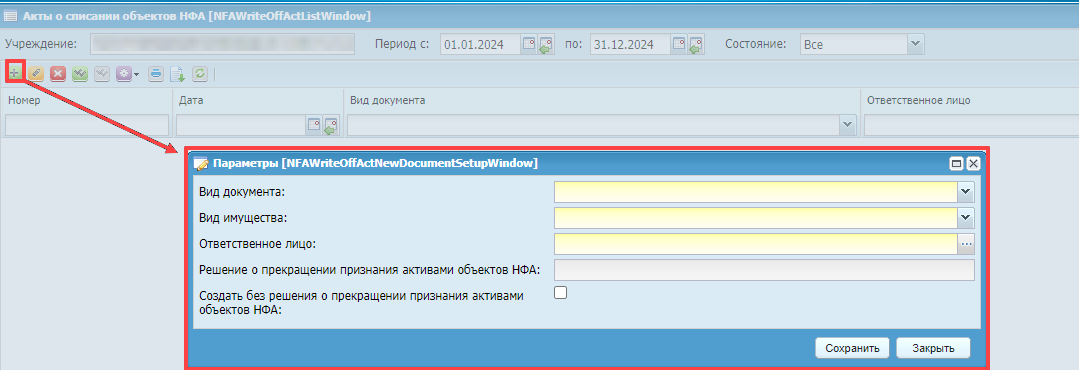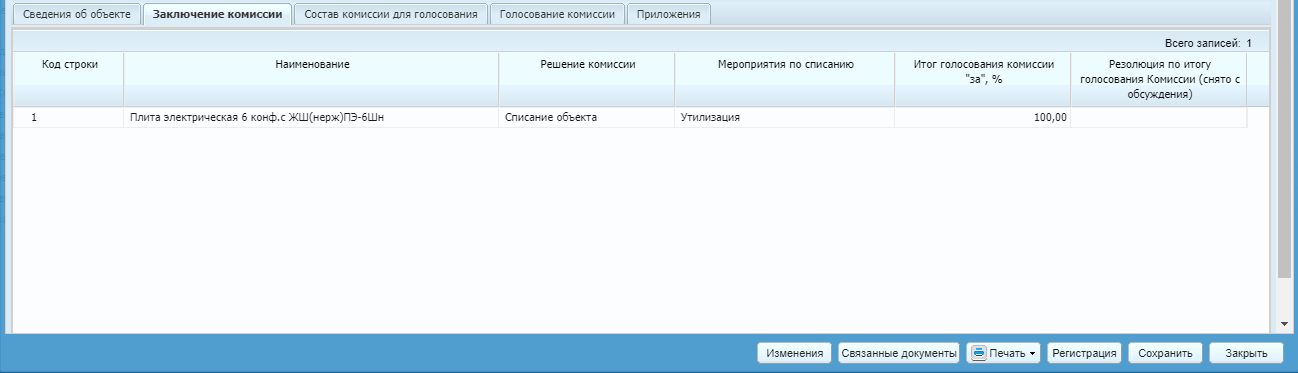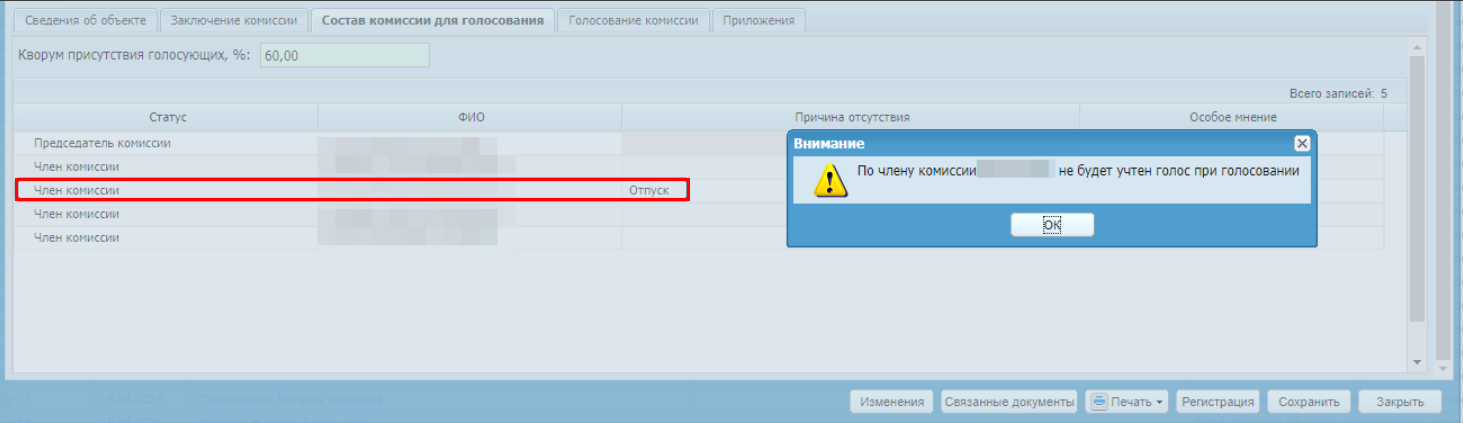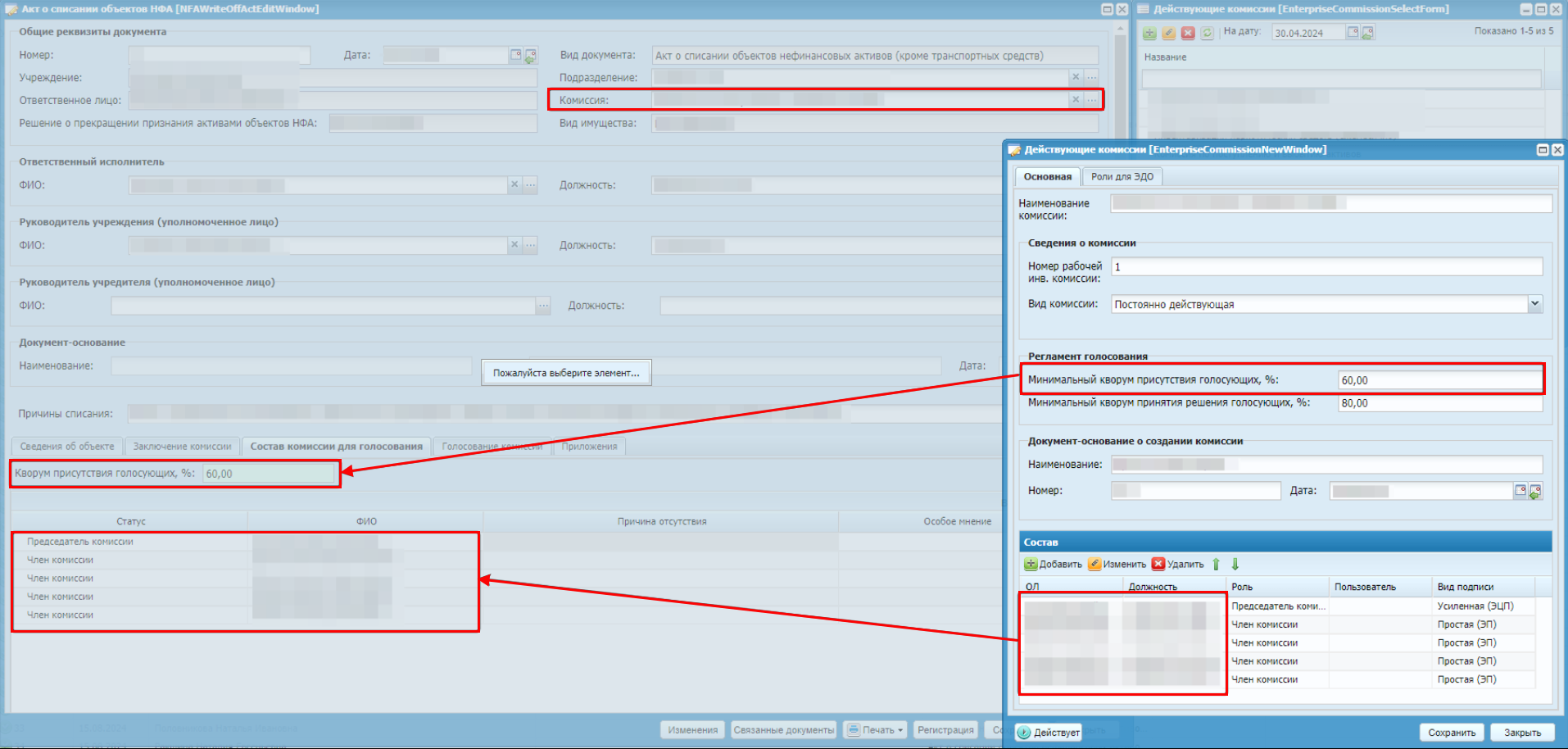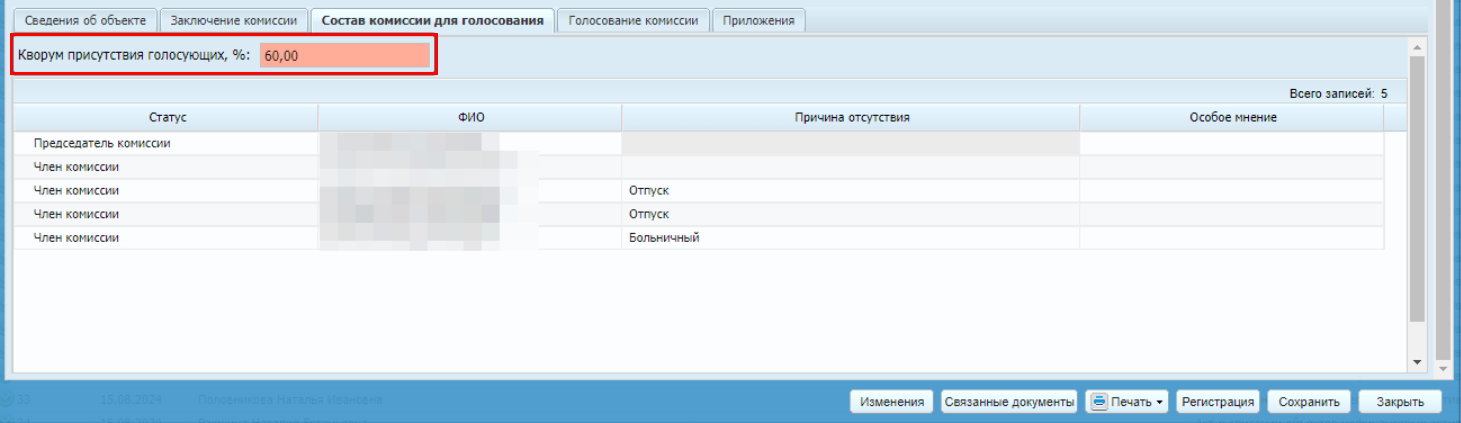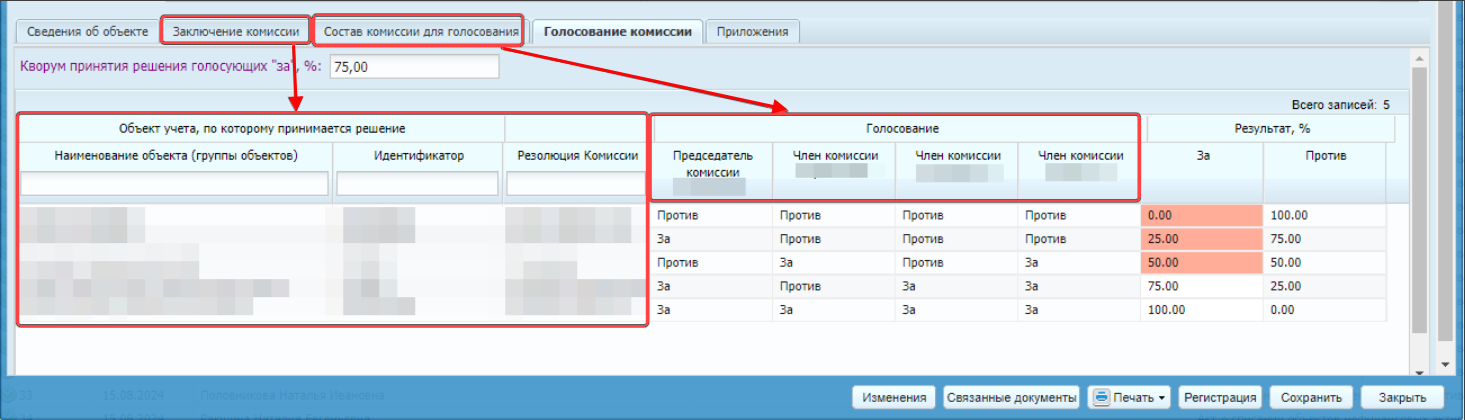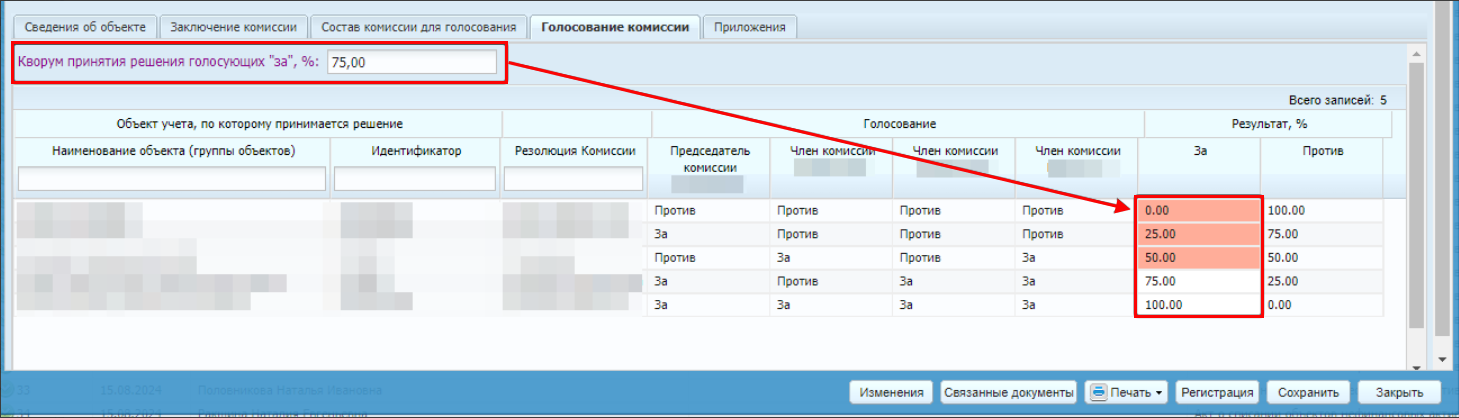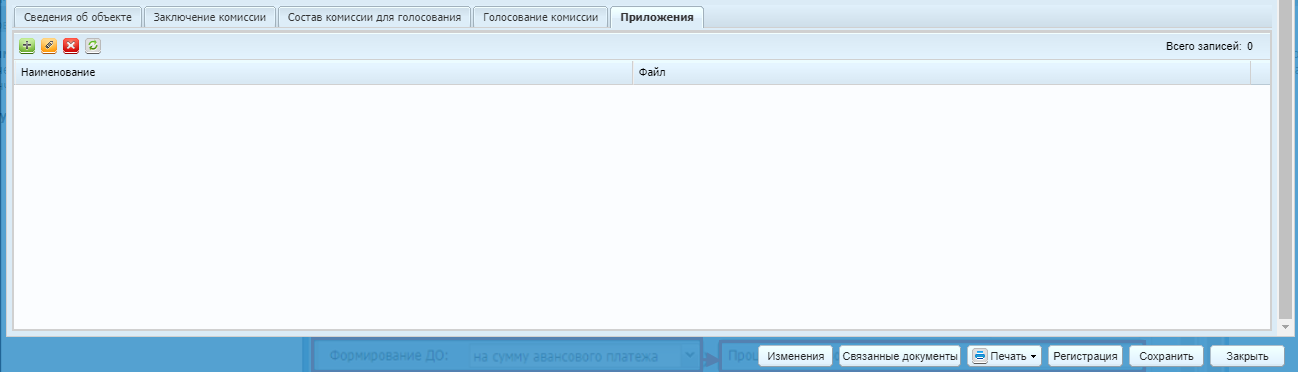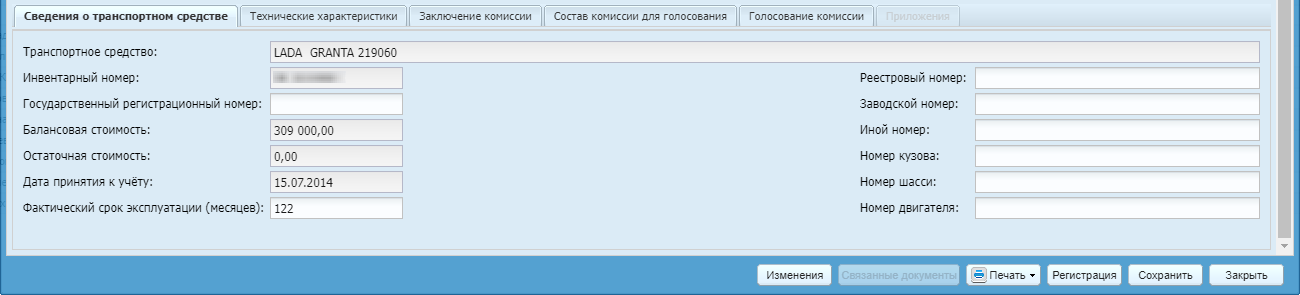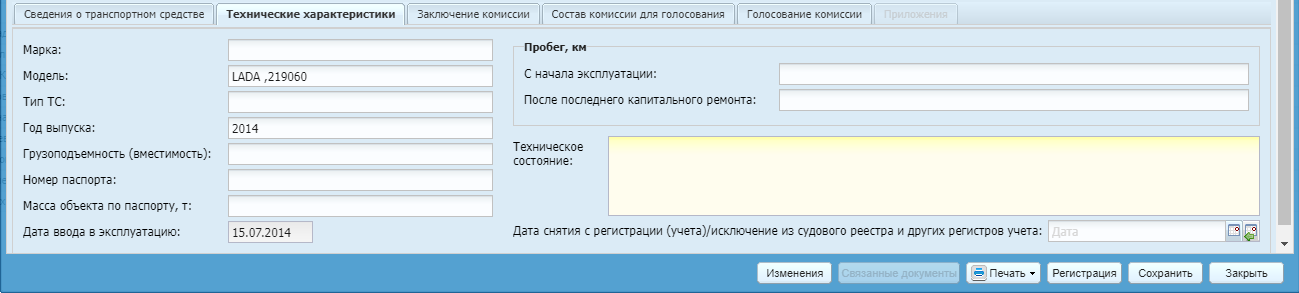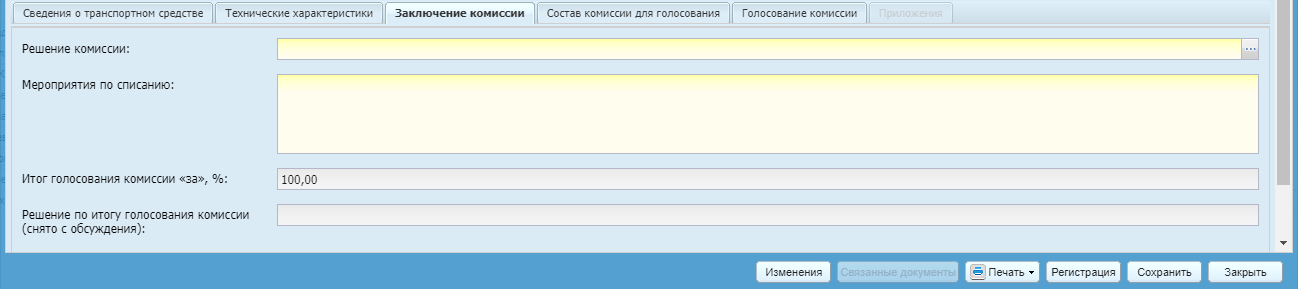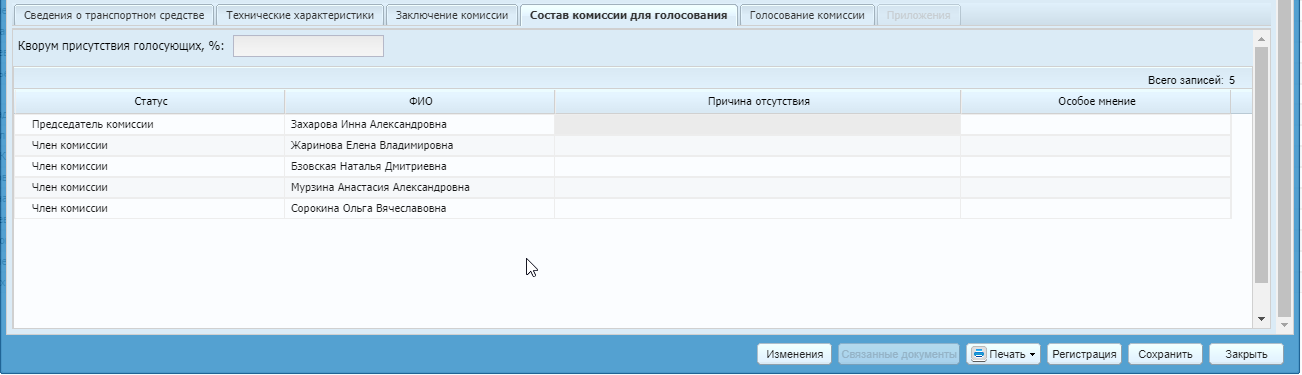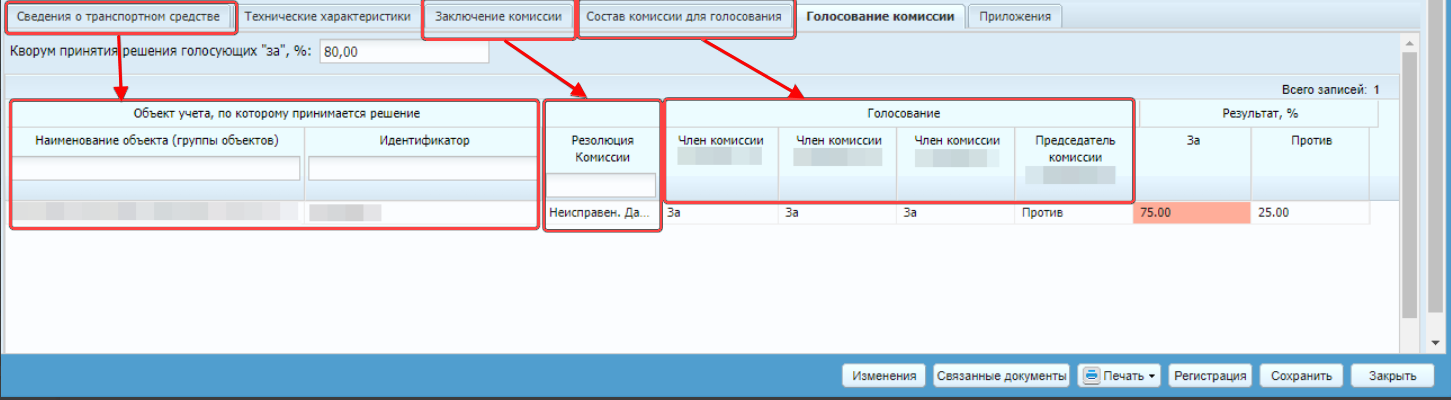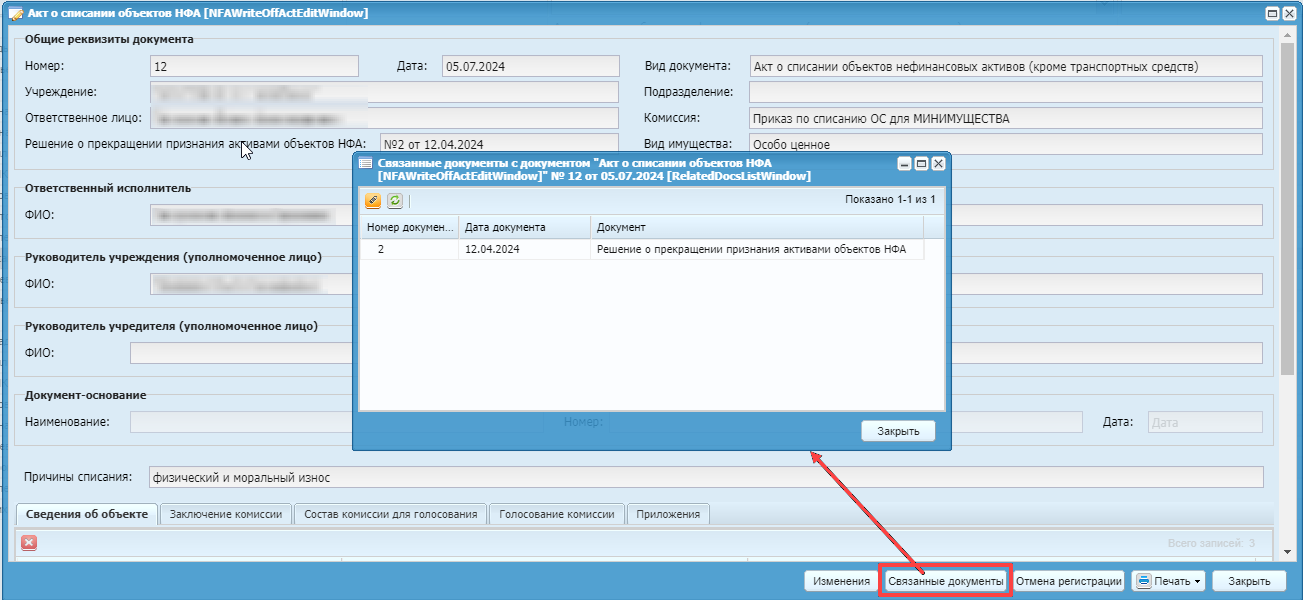Для работы с актом о списании НФА выберите пункт меню «НФА/ Электронные документы по НФА/ Акты о списании объектов НФА». Нажмите на кнопку «Добавить». Откроется окно «Параметры» (Окно «Параметры»).
В открывшемся окне заполните следующие поля:
-
«Вид документа» – из выпадающего списка выберите вид документа;
-
«Вид имущества» – из выпадающего списка выберите вид имущества:
-
«Недвижимость»;
-
«Особо ценное»;
-
«Иное движимое»;
-
«Казна».
-
-
«Ответственное лицо» – выберите из справочника ответственных лиц ФИО ответственного лица;
-
«Решение о прекращении признания активами объектов НФА» – поле становится активно после выбора значений в полях «Вид документа» и «Ответственное лицо». Выберите решение о прекращении признания активами объектов НФА из реестра «Решения о прекращении признания объектов НФА» (пункт меню «Инвентаризация/ Реестр решений/ Решение о прекращении признания активами объектов НФА»);
Примечание – Для выбора доступны решения в статусе «Зарегистрирован», у которых:
-
объекты числятся на счете, который относится к виду имущества, выбранному в поле «Вид имущества» для объектов НПА, ОС, НМА, НФА на забалансовых счетах;
-
значение аналитики ОЛ совпадает со значением в поле «Ответственное лицо». Если аналитика «ОЛ» не является обязательной и не привязана к счету, на котором числится объект, то доступны все зарегистрированные решения;
-
на вкладке «Заключение комиссии» в поле «Резолюция по итогу голосования комиссии (снято с обсуждения)» значение «Пусто».
-
-
«Транспортное средство» – поле отображается, если вид документа «Акт о списании транспортного средства», возможен единичный выбор ТС, содержащегося:
-
в выбранном решении о прекращении признания активами объектов НФА в окне (поле в окне выше, см. Окно «Параметры»);
-
если решение о прекращении признания активами объектов НФА не выбрано и установлен «флажок» в поле «Создать без решения о прекращении признания активами объектов НФА», то для выбора ТС открывается окно выбора ТС учреждения, которые относятся к виду имущества и ОЛ, указанных в окне выше (поля «Вид имущества» и «Ответственное лицо»).
-
-
«Создать без решения о прекращении признания активами объектов НФА» – установите «флажок», если требуется создать акт без решения о прекращении признания объектов НФА.
Примечание – При формировании с установленным «флажком», вкладка «Сведения об объекте» в акте не заполняется.
После заполнения параметров нажмите на кнопку «Сохранить». Откроется окно «Акт о списании объектов НФА» (Окно «Акт о списании объектов НФА» с видом документа «Акт о списании объектов нефинансовых активов (кроме транспортных средств)»), в котором заполните следующие поля и вкладки:
-
группа полей «Общие реквизиты решения»:
-
«Номер» – введите номер документа. По умолчанию номер заполняется автоматически. При необходимости значение можно изменить;
-
«Дата» – укажите дату заполнения документа. По умолчанию заполняется автоматически рабочей датой учреждения. При необходимости значение можно изменить;
-
«Вид документа» – заполняется автоматически значением поля «Вид документа», выбранного в окне параметров создания ЭД «Акт о списании объектов НФА;
-
«Учреждение» – отображается текущее учреждение пользователя;
-
«Подразделение» – укажите значение из справочника структурных подразделений учреждения (пункт меню «Справочники/ Справочник структурных подразделений»);
-
«Ответственное лицо» – заполняется автоматически ФИО ответственного лица, выбранного в параметрах создания ЭД «Акт о списании объектов НФА». Поле недоступно для редактирования;
-
«Комиссия» – выберите значение из справочника «Действующие комиссии» учреждения («Редактировать учреждение/ вкладка «Доп. настройки»/ кнопка «Действующие комиссии»). Для выбора доступны действующие комиссии на дату документа;
-
«Решение о прекращении признания активами объектов НФА» – заполняется автоматически номер и дата выбранного документа «Решение о прекращении признания активами объектов НФА» в параметрах создания ЭД «Акт о списании объектов НФА». Поле недоступно для редактирования;
-
«Вид имущества» – заполняется автоматически видом объекта, выбранным в параметрах создания ЭД «Акт о списании объектов НФА». Поле недоступно для редактирования.
-
-
группа полей «Ответственный исполнитель»:
-
«ФИО» – выберите значение из справочника ответственных лиц (пункт меню «Справочники/ Ответственные лица»);
-
«Должность» – укажите значение из справочника должностей (пункт меню «Справочники/ Справочник должностей»). Поле заполнится автоматически, если в справочнике ответственных лиц у выбранного лица заполнено поле «Должность». При необходимости значение можно изменить.
-
-
группа полей «Руководитель учреждения (уполномоченное лицо)»:
-
«ФИО» – заполняется автоматически значением ФИО с типом «Руководитель», действующим на дату документа из персоналий учреждения («Редактировать учреждение/ вкладка «Персоналии»). При необходимости значение можно изменить;
-
«Должность» – заполняется автоматически должностью выбранного руководителя учреждения. При необходимости значение можно изменить.
-
-
группа полей «Документ-основание»:
-
«Наименование» – выберите значение из справочника типов документов-оснований (пункт меню «Справочники/ Общие/ Типы документов-оснований»);
-
«Номер» – введите номер документа;
-
«Дата» – укажите дату документа-основания.
Примечание – Поля недоступны для заполнения, если выбрано значение в поле «Решение о прекращении признания активами объектов НФА».
-
-
«Причины списания» – укажите причину списания из справочника «Причины списания» (пункт меню «Справочники/ Справочники НФА/ Причины списания»).
Рисунок 983. Окно «Акт о списании объектов НФА» с видом документа «Акт о списании объектов нефинансовых активов (кроме транспортных средств)»
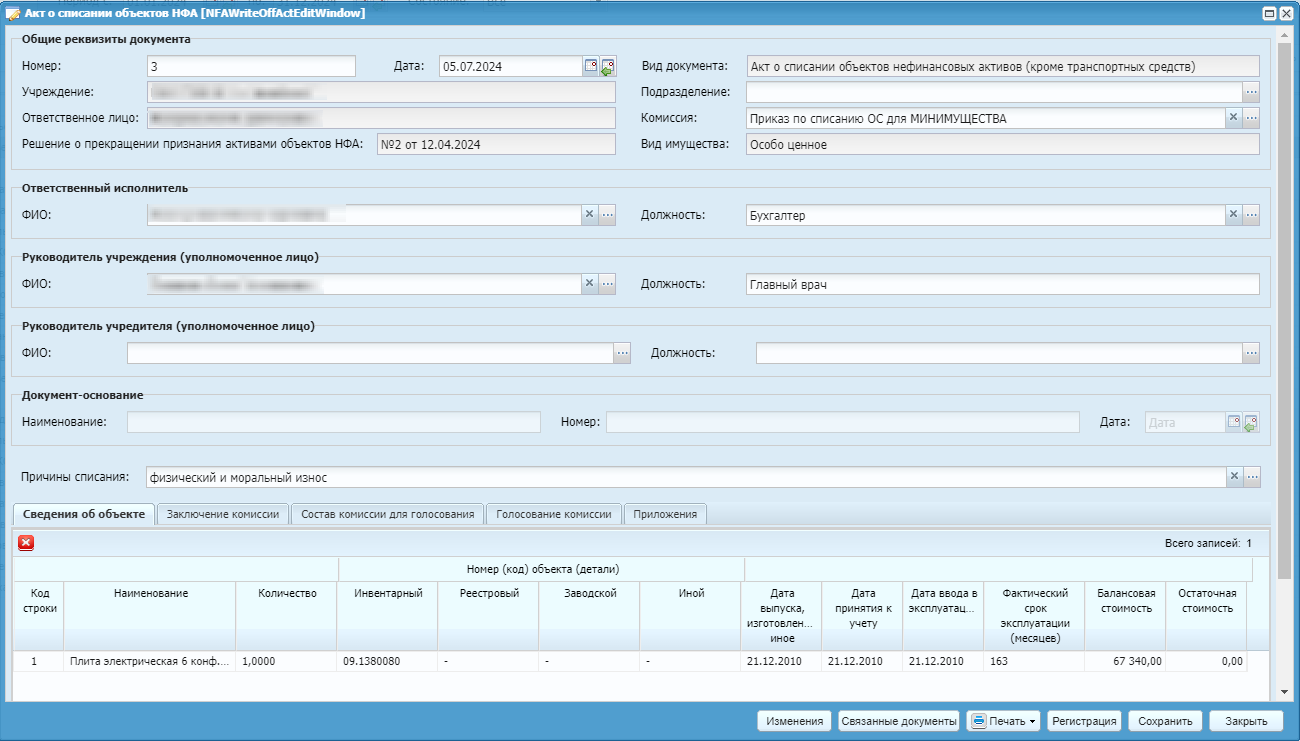
Табличная часть «Акт о списании объектов НФА» с видом документа «Акт о списании объектов нефинансовых активов (кроме транспортных средств)» состоит из вкладок:
-
«Сведения об объекте»;
-
«Заключение комиссии»;
-
«Состав комиссии для голосования»;
-
«Голосование комиссии»;
-
«Приложения».
Вкладка «Сведения об объекте» содержит информацию об объектах, которые необходимо списать из выбранного решения о прекращении признания объектов НФА (Вкладка «Сведения об объекте»).
На вкладке «Заключение комиссии» необходимо заполнить информацию по решению, принимаемому по объекту (Вкладка «Заключение комиссии»), в следующих столбцах:
-
«Решение Комиссии» – выберите значение из справочника заключений комиссий (пункт меню «Справочники/ Заключения комиссий»);
-
«Мероприятия по списанию» - введите значение с клавиатуры;
-
«Итог голосования комиссии «за», % » – заполняется автоматически значением столбца «За» вкладки «Голосование комиссии»;
-
«Резолюция по итогу голосования Комиссии (снято с обсуждения)» – заполняется автоматически по итогам голосования комиссии на вкладке «Голосование комиссии»:
-
если резолюция одобрена членами комиссии, поле не заполняется;
-
если итог голосования «За» меньше значения в поле «Кворум принятия решения голосующих «за», %», то заполняется значением «Снято с обсуждения».
-
Вкладка «Состав комиссии для голосования» предназначена для формирования листа голосования, который является неотъемлемой частью акта. Вкладка доступна для редактирования по настройке роли. На вкладке автоматически выводится состав комиссии из поля «Комиссия» акта.
В случае отсутствия члена комиссии на момент проведения голосования необходимо заполнить значение в столбце «Причина отсутствия». Если член комиссии отсутствует из-за болезни, отпуска, командировки, комиссия может провести голосование без него при условии соблюдения кворума. При заполнении столбца «Причина отсутствия» выводится предупреждение, что его голос не будет учтен при голосовании: «По члену комиссии <ФИО> не будет учтен голос при голосовании» (Предупреждение, что голос не будет учтен при голосовании).
Примечание – Для прикрепления файлов с особым мнением участников голосования на вкладке имеется столбец «Особое мнение».
На вкладке предусмотрено поле «Кворум присутствия голосующих, %». В поле выводится значение из поля «Минимальный кворум присутствия голосующих, %» из выбранной комиссии акта, при котором голосование признается правомочным, в поле имеется возможность редактирования значения (Заполнение полей вкладки «Состав комиссии для голосования»).
Если минимальный кворум присутствия голосующих не пройден, то поле будет подсвечено красным цветом, а в случае прохождения – зеленым (Выделение цветом поля «Кворум присутствия голосующих, %»).
Примечание – Обязательно заполняйте значение «Минимальный кворум присутствия голосующих, %» у комиссии в справочнике «Действующие комиссии».
Вкладка «Голосование комиссии» предназначена для формирования листа голосования, который является неотъемлемой частью акта. Вкладка доступна для редактирования по настройке роли. На вкладке «Голосование комиссии» выводится перечень объектов и резолюций комиссии по ним из вкладки «Сведения об объекте», по которым будет производиться голосование, а также выводятся столбцы голосования по каждому присутствующему участнику голосования из вкладки «Состав комиссии для голосования» (Вкладка «Голосование комиссии»).
Примечание – Во вкладку «Голосование комиссии» не выводятся столбцы по членам комиссии, у которых заполнено поле «Причина отсутствия» на вкладке «Состав комиссии для голосования».
По умолчанию во вкладке «Голосование комиссии» по всем участникам заполнено значение «За». Чтобы его изменить, нажмите на значение «За» – значение автоматически изменится на «Против».
На вкладке предусмотрено поле «Кворум принятия решения голосующих «за», %». В поле выводится значение из поля «Минимальный кворум принятия решения голосующих, %» из выбранной комиссии акта, при котором голосование признается правомочным, в поле имеется возможность редактирования значения. Если результат голосования комиссии «за» меньше указанного значения кворума принятия решения, то результат «за, %» подсвечивается красным цветом, как не пройденный (Выделение цветом результата в поле «за, %»).
Примечание – Обязательно заполняйте значение «Минимальный кворум принятия решения голосующих, %» у комиссии в справочнике «Действующие комиссии».
Вкладка «Приложения» активна только после сохранения акта (Вкладка «Приложения»).
Для добавления файла нажмите на кнопку  . Откроется окно добавления файлов. Окно содержит следующие
поля:
. Откроется окно добавления файлов. Окно содержит следующие
поля:
-
«Наименование» – введите наименование прикрепляемого файла;
-
«Файл» – нажмите на кнопку
 и в открывшемся окне выберите прикрепляемый
файл.
и в открывшемся окне выберите прикрепляемый
файл.
Для прикрепления документа нажмите на кнопку  .
.
Примечание – После регистрации документа редактирование вкладки невозможно.
Табличная часть «Акт о списании объектов НФА» с видом документа «Акт о списании транспортного средства»» состоит из вкладок:
-
«Сведения о транспортном средстве» – отображается информация о транспортном средстве, которое необходимо списать из выбранного решения (Вкладка «Сведения о транспортном средстве» в акте о списании транспортного средства);
-
«Технические характеристики» – отображается информация о технических характеристиках ТС (Вкладка «Технические характеристики»);
-
«Заключение комиссии» – заполните информацию по решению, принимаемому по объекту (Вкладка «Заключение комиссии»);
-
вкладка «Состав комиссии для голосования» – автоматически выводится состав комиссии из поля «Комиссия» акта (Вкладка «Состав комиссии для голосования»);
-
вкладка «Голосование комиссии» – выводится перечень объектов и резолюций комиссии по ним из вкладки «Сведения о транспортном средстве», по которым будет производится голосование, а также выводятся столбцы голосования по каждому присутствующему участнику голосования из вкладки «Состав комиссии для голосования» (Вкладка «Голосование комиссии»);
-
вкладка «Приложения» – становится доступной после сохранения документа и предназначена для сохранения в документе дополнительных файлов по акту.
После заполнения всех полей и вкладок акт о списании объектов НФА необходимо зарегистрировать с помощью кнопки «Регистрация» (Кнопка «Регистрация»).
Примечания
1 Регистрация документов возможна с заполненными обязательными полями документа, а также должны быть заполнены поля:
-
«Полное наименование» («Редактировать учреждение/ вкладка «Основные»);
-
«Код УБП» («Редактировать учреждение/ вкладка «Основные»);
-
«Наименование бюджета» («Редактировать учреждение/ вкладка «Основные»);
-
«Учредитель» («Редактировать учреждение/ вкладка «Реквизиты»);
-
«Код главы по БК» («Редактировать учреждение/ вкладка «Реквизиты»);
-
«ОКТМО» («Редактировать учреждение/ вкладка «Реквизиты»);
-
«Кворум присутствия голосующих,%» (акт о списании объектов НФА/ вкладка «Состав комиссии для голосования»).
2 Если присутствует недостаточное число участников, т.е. значение в поле «Фактическое присутствие,%» меньше значения в поле «Кворум присутствия голосующих,%», то откроется предупреждение (Предупреждение).
Связанные с актом первичные документы можно открыть с помощью кнопки «Связанные документы» в окне «Акт о списании объектов НФА» (Окно «Акт о списании объектов НФА»).
При нажатии на кнопку «Печать» доступно формирование следующих печатных форм (как с панели инструментов, так и из формы редактирования документа):
-
«Акт о списании объектов нефинансовых активов (кроме транспортных средств) (ф. 0510454)»;
-
«Акт о списании транспортного средства (ф. 0510456)»;
-
«Лист голосования».
Функция «Сбросить настройки отображения» позволяет восстановить разметку
таблицы по умолчанию. Для этого нажмите на кнопку  и выберите функцию «Сбросить настройки отображения».
Отобразится запрос на подтверждение. При подтверждении разметка таблицы
примет вид, который она имеет по умолчанию.
и выберите функцию «Сбросить настройки отображения».
Отобразится запрос на подтверждение. При подтверждении разметка таблицы
примет вид, который она имеет по умолчанию.